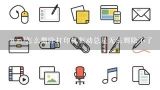打印机删除不了怎么办,电脑上添加的打印机怎么删除

1、打印机删除不了怎么办
打印机无法删除,那是因为打印机的后台服务程序还在运行,不允许删除,接下来就来演示具体的操作方法。 工具/原料:电脑:Dell Inspiron570、系统:Windows 7。
1、打开电脑,按“win+R”键弹出运行。
2、在运行文本框输入“services.msc”,然后点击“确定”。
3、在服务菜单找到“Print Spooler”双击打开。
4、点击“停止”,然后点击“确定”。
5、最后去设备中,将打印机删除就可以了。

2、电脑上添加的打印机怎么删除
这里以删除win7系统电脑上的打印机设备为具体的例子,方法如下:
1、首先在电脑的左下角方向点击【电脑图标】并且在弹出来的页面选择【设备和打印机】。
2、进入到打印机与设备的页面以后,然后选择你要删除的打印机设备,并且鼠标右击你要删除的打印机设备。
3、最后在页面的弹出框中选择【删除设备】。

3、打印机端口无法删除该怎么解决
打印机端口是可以删除的,可能是删除方法不正确。 下面是具体的方法和步骤:
1、打开开始菜单中的“设备和打印机”。
2、任意找个打印机,在打印机图标上右击,选择“打印机属性”。
3、记下选择的那个端口(后面需要重新选上)。
4、勾选要删除的端口,然后选择“删除端口”
5、删除完成后,需要重新将3中记下的端口勾选上,点击应用,然后确认。
6、这样没用的打印机端口就被删掉了。

4、win7删除打印机删不掉
1、进入桌面后,按下“Win + R”组合键打开运行窗口,在运行中输入“spool”并点击确定;
2、之后会进入路径为“C:\Windows\System32\spool”的文件夹中,
3、在spool文件夹中找到一个PRINTERS的文件夹,双击打开;
4、删除PRINTERS文件夹内的所有内容,不能删除的话需要先停止打印机的后台服务;
5、删除后重新打“设备和打印机”,将打印机删除再刷新一下,发现删除后的打印机就不会重新出现了。